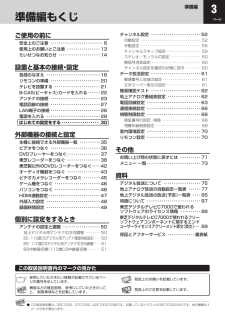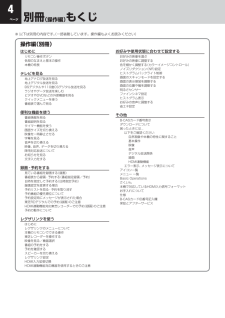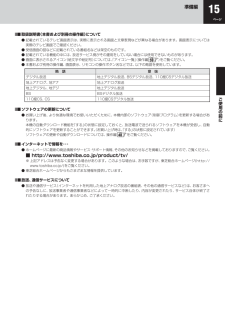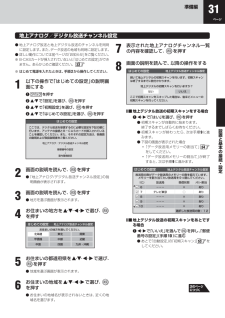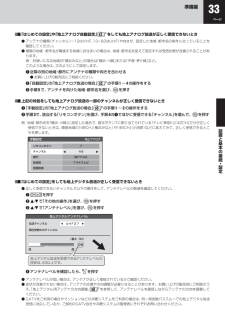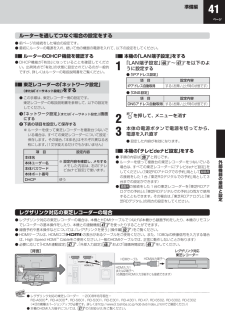Q&A
取扱説明書・マニュアル (文書検索対応分のみ)
"状態"1 件の検索結果
"状態"690 - 700 件目を表示
全般
質問者が納得これは多分ソフトウェアダウンロードしているんです。詳細はHP読んで欲しいのですが、http://www.toshiba.co.jp/regza/support/dl/qa.htmlhttp://www.toshiba.co.jp/regza/support/dl/broadcast.htmlテレビの動作に必要なソフトウェアを、新しいものに書き換えます。基本的には放っておけばいいのですが、質問者さんがびっくりして電源を切ってしまうものだから、ダウンロードが中断され完了できず、次のダウンロードをするでまた途中で...
4856日前view373
3ページ準備編ご使用の前に安全上のご注意 ・・・・・・・・・・・・・・・・・・・・・・・・・ 6使用上のお願いとご注意 ・・・・・・・・・・・・・・・・13たいせつなお知らせ ・・・・・・・・・・・・・・・・・・・・14設置と基本の接続・設定各部のなまえ ・・・・・・・・・・・・・・・・・・・・・・・・・・16リモコンの準備 ・・・・・・・・・・・・・・・・・・・・・・・・20テレビを設置する ・・・・・・・・・・・・・・・・・・・・・・21B-CAS(ビーキャス)カードを入れる ・・・・・・22アンテナの接続 ・・・・・・・・・・・・・・・・・・・・・・・・23電話回線の接続 ・・・・・・・・・・・・・・・・・・・・・・・・27LAN端子の接続 ・・・・・・・・・・・・・・・・・・・・・・・・28電源を入れる ・・・・・・・・・・・・・・・・・・・・・・・・・・29はじめての設定をする ・・・・・・・・・・・・・・・・・・ 30外部機器の接続と設定本機に接続できる外部機器一覧 ・・・・・・・・・・35ビデオをつなぐ ・・・・・・・・・・・・・・・・・・・・・・・・36DVDプレーヤーをつなぐ ・・・・・・...
4ページ別冊(操作編)もくじ※ 以下は別冊の内容です。 (一部省略しています。操作編もよくお読みください)操作編(別冊)はじめにリモコン操作ボタン各部のなまえと基本の操作本機の特長テレビを見る地上アナログ放送を見る地上デジタル放送を見るBSデジタルや110度CSデジタル放送を見るラジオやデータ放送を楽しむビデオやDVDなどの外部機器を見るクイックメニューを使う番組表で選んで見る便利な機能を使う番組情報を見る番組説明を見るタイマー機能を使う画面サイズを切り換える映像を一時静止させる字幕を見る音声を切り換える映像、音声、データを切り換える降雨対応放送についてお知らせを見る文字入力をする録画・予約をする見ている番組を録画する(録画)番組表から録画・予約する(番組指定録画/予約)日時を指定して予約する(日時指定予約)録画設定を変更する場合予約リストを見る・予約を取り消す予約番組の優先順位について予約設定時にメッセージが表示された場合東芝RDデジタルでの予約 (録画)のご注意HDMI連動機能対応東芝レコーダーでの予約 (録画)のご注意予約の動作についてレグザリンクを使うはじめにレグザリンクのメニューについて本機のリモコ...
19ページ準備編設置と基本の接続・設定リモコン● 準備編で使用するリモコンのボタンと、そのおもな機能は以下のとおりです。 (ボタンによっては、通常操作時と機能の異なるものがあります)● イラストは、見やすくするために誇張、省略しており、実際とは多少異なります。● 詳しくは内のページをご覧ください。(代表的なページを示しています)クイック クイックメニューを表示させます。CS 110度CSデジタル放送に切り換えます。終了 設定を終了してメニューを消します。決定 メニューで選んだ項目を決定します。BS BSデジタル放送に切り換えます。リモコン発光部 操作するとき、本体のリモコン受光部に 向けます。電源 電源の「入」、 「待機」を切り換えます。数字ボタン 文字、数字、記号の入力が必要な設定で 使います。 (通常の操作では選局に使います) (カーソル) メニューなどで項目を選びます。 戻る 設定の途中で、前のメニュー画面に戻 るときに使います。(状態によっては 戻れない場合もあります) チャンネル ・ チャンネルを順番に選びます。電池カバー 乾電池を入れるときに取り...
15ページ準備編ご使用の前に■ ■ ■ 取扱説明書(本書および別冊の操作編)について● 記載されているテレビ画面表示は、実際に表示される画面と文章表現などが異なる場合があります。画面表示については実際のテレビ画面でご確認ください。● 受信画面の図などに記載されている番組名などは架空のものです。● 記載されている機能の中には、放送サービス側がその運用をしていない場合には使用できないものがあります。● 画面に表示されるアイコン (絵文字や絵記号)については、「アイコン一覧」(操作編59)をご覧ください。● 本書および別冊の操作編、画面表示、リモコンの操作ボタン名などでは、以下の略語を使用しています。略 語 意 味デジタル放送 地上デジタル放送、BSデジタル放送、110度CSデジタル放送地上アナログ、地アナ 地上アナログ放送地上デジタル、地デジ 地上デジタル放送BS BSデジタル放送110度CS、CS 110度CSデジタル放送■ ■ ■ ソフトウェアの更新について● お買い上げ後、より快適な環境でお使いいただくために、本機内部のソフトウェア (制御プログラム) を更新する場合があります。 本機の自動ダウンロード機...
29ページ準備編設置と基本の接続・設定LAN端子についてのお知らせとお願い● 前ページの 「LAN端子の接続」 および 「東芝レコーダーをつなぐ」 の「ルーターを通してつなぐ」40をする場合には、以下をお読みください。■ ■ ■ お知らせ● イーサネット通信機能は、本機が動作状態のときにだけ使用できます。● プロバイダー (インターネット接続事業者、以下同じ)側の設定や制限によっては、LAN機能の一部が使用できない場合があります。● ADSL を利用するには、 ADSL モデムが必要です。通信事業者やプロバイダーが採用している接続の方式や契約の約款などによって、本機を使用できない場合や、同時接続する台数に制限や条件がある場合があります。(契約が一台に制限される場合、すでに接続されているパソコンがあると、本機を二台目として接続することが認められていないことがあります)● 基本的には、カテゴリ5 (CAT5)と表示された10BASE-T /100BASE-TXのLA Nケーブルをご使用ください。ただし、接続機器がすべて10BASE-Tの場合は、カテゴリ3のケーブルも使用できます。● ご使用のモデムなどによっては、...
34ページ設置と基本の接続・設定はじめての設定をする つづきデータ放送用メモリーの割当て● 31の手順8や、「初期スキャン」53の手順4などで、データ放送用メモリーの割当画面が表示されたときには、以下の手順で設定します。■ 個人の情報とデータ放送用メモリーの割当てについて● 地上デジタル放送では、放送局ごとに視聴者個人の情報(たとえば、視聴ポイント数など) を利用したサービスが行われる場合があり、本機はその情報を放送局ごとに本機内のデータ放送用メモリーに記憶しています。 通常、メモリーは足りていますが、たとえば、引越しをした場合で、以前受信していた放送局の設定が残っていたときなどには、放送局の数が本機のメモリーの数を超えてしまうことがあります。 その場合には、初期スキャン時などに、データ放送用メモリーの割当画面 (下の手順1の画面) が表示されますので、以下の操作でメモリーを割り当てる放送局を設定してください。 メモリーを割り当てなかった放送局については、個人の情報がすべて消去されますのでご注意ください。1 メモリーを割り当てる放送局を で選び、を押す● 選んだ放送局にチェックマーク 「 」がつきます...
31ページ準備編設置と基本の接続・設定地上アナログ/デジタル放送チャンネル設定● 地上アナログ放送と地上デジタル放送のチャンネルを同時に設定します。また、データ放送の地域も同時に設定します。● 詳しい動作については前ページの「お知らせ」をご覧ください。※ B-CA Sカードが挿入されていないと 「はじめての設定」ができません。あらかじめご確認ください。22※ はじめて電源を入れたときは、手順2から操作してください。1 以下の操作で 「はじめての設定」 の説明画面にする❶ を押す❷ で「設定」を選び、 を押す❸ で「初期設定」を選び、 を押す❹ で「はじめての設定」を選び、 を押すここでは、デジタル放送を受信するのに必要な設定を下記の順に行います。アンテナの接続とB-CASカードが挿入されていることを確認してください。また、それぞれの設定方法は、各画面の説明および取扱説明書をご覧ください。地上アナログ/デジタル放送チャンネル設定↓郵便番号の設定↓室内環境設定はじめての設定2 画面の説明を読んで、を押す● 「地上アナログ/デジタル放送チャンネル設定」 の説明画面が表示されます。3 画面の説明を読...
20ページ設置と基本の接続・設定リモコンの準備乾電池の入れかた注意■ リモコンに使用している乾電池は、● 指定以外の乾電池は使用しない● 極性表示と を間違えて挿入しない● 充電・加熱・分解したり、ショートさせたりしない● 火や直射日光などの過激な熱にさらさない● 表示されている 「使用推奨期限」 の過ぎた乾電池や、使い切った乾電池はリモコンに入れておかない● 種類の違う乾電池、新しい乾電池と使用した乾電池を混ぜて使用しないこれらを守らないと、液もれ・破裂などによって、やけど・けがの原因となることがあります。もれた液が目にはいったり、皮膚についたりすると、目や皮膚に障害を与えるおそれがあります。目や口にはいったり、皮膚についたりしたときは、きれいな水でよく洗い流し、直ちに医師に相談してください。衣服についたときは、すぐにきれいな水で洗い流してください。器具についたときは、液に直接触れないでふき取ってください。● 単四形乾電池R03またはLR03を2個ご使用ください。カバー上部カバー下部①②■カバーをはずし、乾電池を入れる① カバーをはずすときは、 カバー上部の 部分を 方向に押しながら、すくい上げます。② 乾...
33ページ準備編設置と基本の接続・設定■ ■ ■ 「はじめての設定」や「地上アナログ自動設定」52をしても地上アナログ放送が正しく受信できないとき● アンテナの種類 (チャンネル1~ 12はVHF、13~62はUHF)や向きが、設定した地域・都市名の条件に合っていることを確認してください。● 複数の地域・都市名が隣接する地域にお住まいの場合は、地域・都市名を変えて設定すれば受信状態が改善されることがあります。例: お使いになる地域が「横浜みなと」の場合は「横浜・川崎」または「平塚・茅ケ崎」など。 このような場合は、次のようにして設定します。❶ 近隣の別の地域・都市にアンテナの種類や向きを合わせる● お買い上げの販売店にご相談ください。❷ 「自動設定」の「地上アナログ放送の場合」52の手順1~4の操作をする❸ 手順5で、アンテナを向けた地域・都市名を選び、 を押す■ ■ ■ 上記の対処をしても地上アナログ放送の一部のチャンネルが正しく受信できないとき❶ 「手動設定」の「地上アナログ放送の場合」55の手順1~2の操作をする❷ 手順3で、該当する「リモコンボタン」を選び、手順4の❶ でほかに受信できる「チャン...
41ページ準備編外部機器の接続と設定ルーターを通してつなぐ場合の設定をする● 前ページの接続をした場合の設定です。● 最初にルーターの電源を入れ、続いて他の機器の電源を入れて、以下の設定をしてください。■ ■■ ルーターのDHCP機能を確認する● DHCP機能が 「有効」 になっていることを確認してください。出荷時点で 「有効」 の状態に設定されているのが一般的ですが、詳しくはルーターの取扱説明書をご覧ください。■ ■■ 東芝レコーダーの「ネットワーク設定」 (または「イーサネット設定」)をする● この手順は、東芝レコーダー側の設定です。 東芝レコーダー の取扱説明書を参照して、以下の設定をしてください。❶ 「ネットワーク設定」(または 「イーサネット設定」 )画面にする❷ 下表の項目を設定して保存する※ ルーターを使って東芝レコーダーを複数台つないでいる場合は、すべての東芝レコーダーについて設定・保存します。その場合、 「本体名」 はそれぞれ異なる名称にします。(1文字変えるだけでもかまいません)項 目 設定内容本体名※ 設定内容を確認し、メモする メモした内容は、右の 「テレビdeナビ設定」で使い...
- 1